Nếu bạn vẫn đang sử dụng bàn phím mặc định của Apple trên iPhone, rất có thể bạn đang bỏ lỡ những trải nghiệm gõ phím vượt trội. Mặc dù bàn phím mặc định hoạt động ổn định, nhưng các ứng dụng bàn phím bên thứ ba đã phát triển mạnh mẽ với vô vàn tính năng thông minh, giúp nâng cao đáng kể tốc độ, độ chính xác và sự tiện lợi khi giao tiếp hàng ngày. Từ khả năng tự động sửa lỗi nâng cao, gõ vuốt siêu mượt, cho đến tích hợp AI và các ứng dụng mini đa nhiệm, thị trường bàn phím iPhone hiện nay mang đến nhiều lựa chọn phong phú. Chúng tôi đã thử nghiệm những ứng dụng bàn phím phổ biến và được đánh giá cao nhất trên App Store để tìm ra đâu là cái tên xứng đáng nhất để đồng hành cùng chiếc iPhone của bạn, giúp bạn tìm được bàn phím iPhone tốt nhất phù hợp với nhu cầu cá nhân.
6. Grammarly Keyboard: Trợ Thủ Ngữ Pháp Đắc Lực
Trên App Store hiện có rất nhiều ứng dụng bàn phím bên thứ ba, nhưng trọng tâm của bài đánh giá này là các lựa chọn phổ biến và được nhận xét tốt. Nếu ngữ pháp và chính tả là ưu tiên hàng đầu của bạn, bàn phím Grammarly chính là lựa chọn tốt nhất.
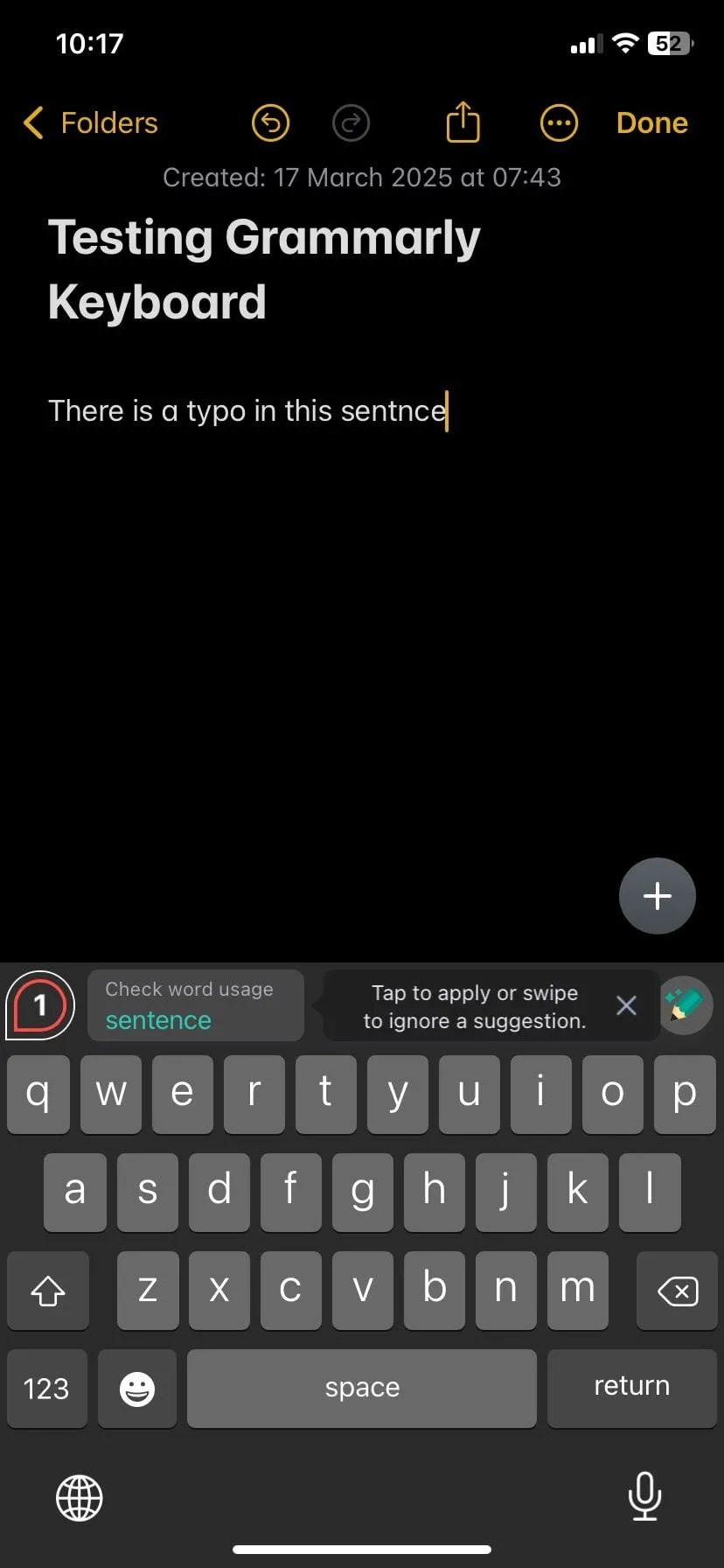 Bàn phím Grammarly hiển thị lỗi chính tả được phát hiện trên iPhone
Bàn phím Grammarly hiển thị lỗi chính tả được phát hiện trên iPhone
Grammarly hoạt động như một công cụ hiệu đính theo thời gian thực, phát hiện lỗi và cải thiện cấu trúc câu ngay khi bạn đang gõ. Điều này khiến nó trở nên lý tưởng cho các email công việc chuyên nghiệp hoặc những tin nhắn quan trọng cần sự chính xác cao.
Tuy nhiên, Grammarly không được thiết kế cho việc gõ thông thường, nhanh chóng. Ứng dụng này thiếu tính năng gõ vuốt (swipe typing), khiến việc soạn thảo các tin nhắn nhanh trở nên chậm hơn. Một số chỉnh sửa mà Grammarly đưa ra cũng có vẻ không cần thiết đối với các cuộc trò chuyện thân mật. Dù rất xuất sắc trong việc hỗ trợ viết lách, nó lại chưa thực sự tiện dụng như một bàn phím hàng ngày.
Tải xuống: Grammarly cho iOS (Miễn phí, có mua trong ứng dụng)
5. ReBoard: Bàn Phím Đa Nhiệm Tích Hợp Ứng Dụng Mini
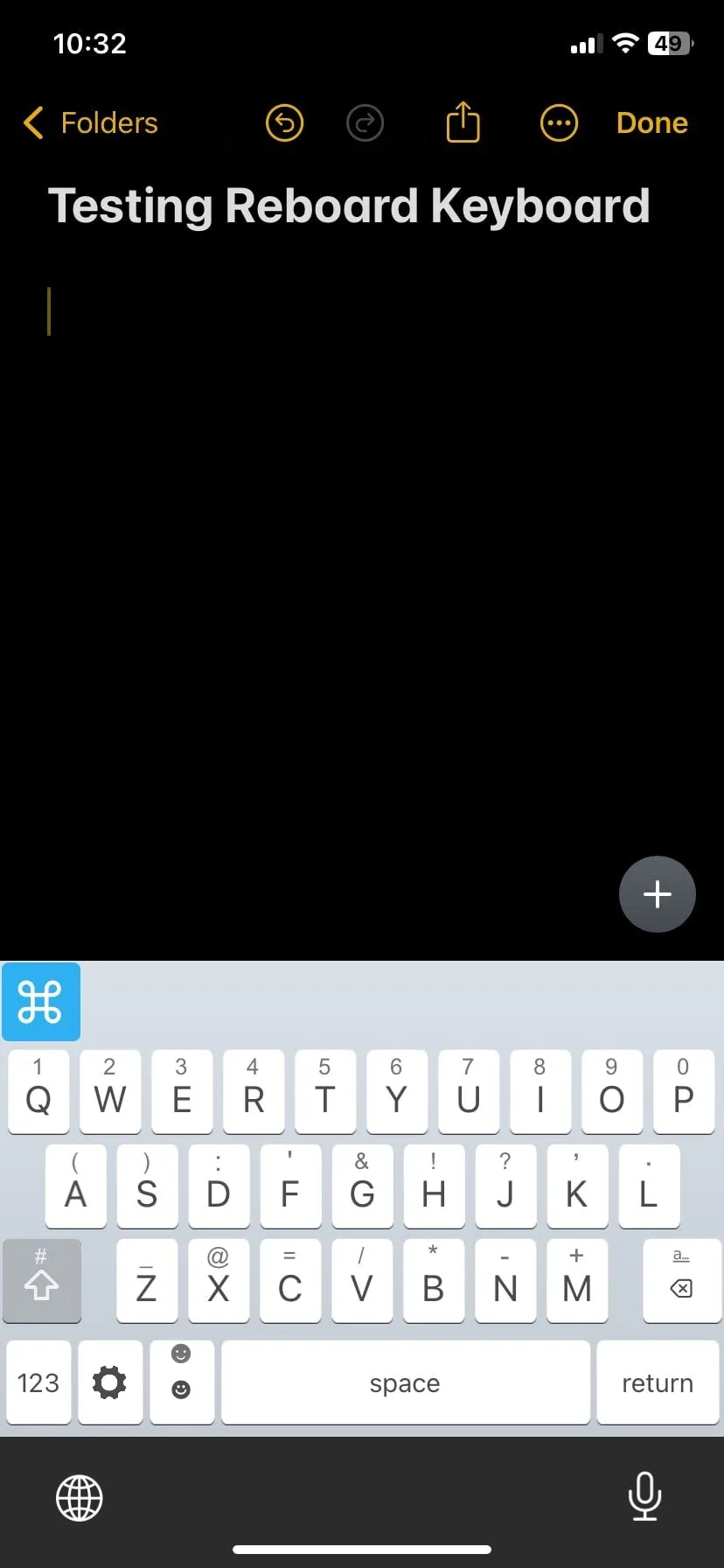 Giao diện gõ phím ReBoard trên ứng dụng Ghi chú của iPhone
Giao diện gõ phím ReBoard trên ứng dụng Ghi chú của iPhone
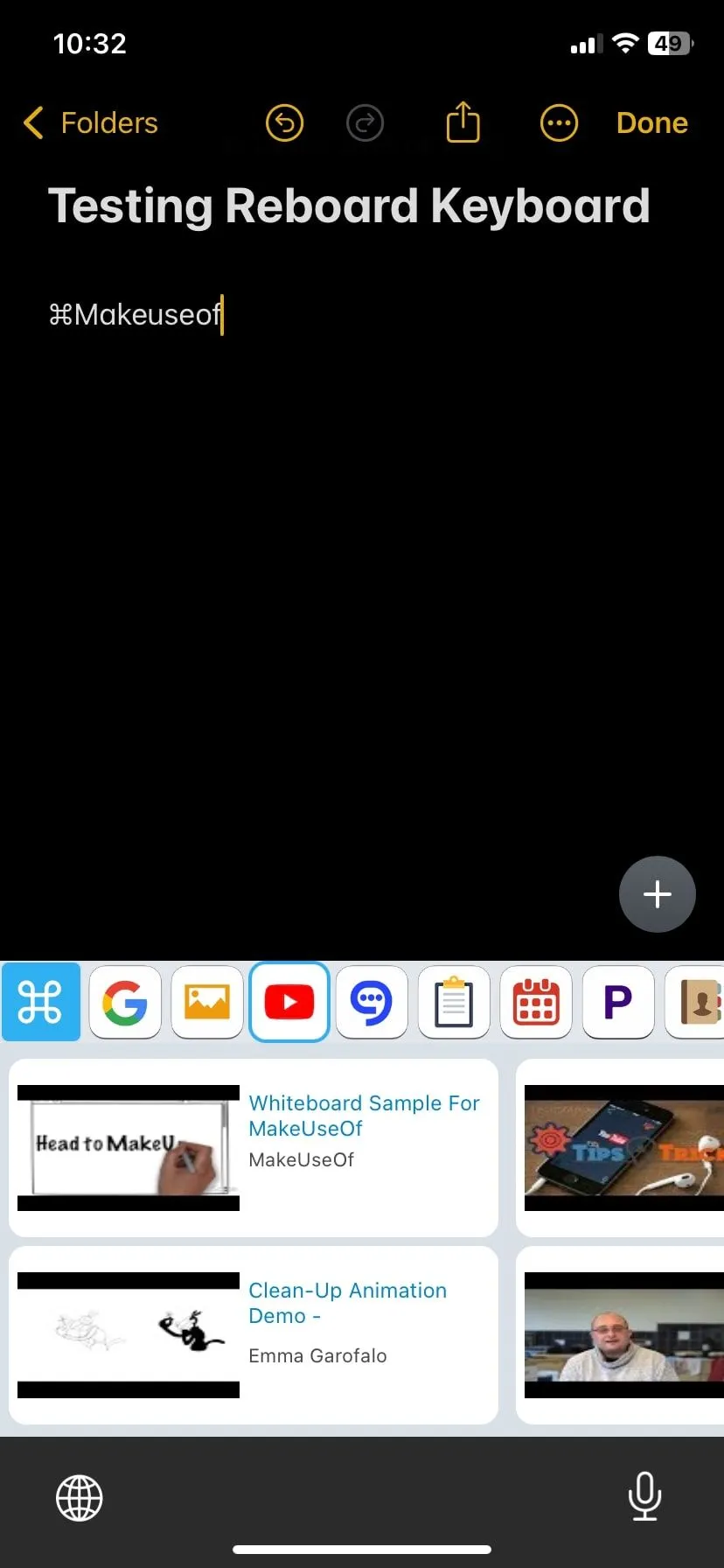 Bàn phím ReBoard hiển thị kết quả tìm kiếm YouTube tích hợp ngay trên iPhone
Bàn phím ReBoard hiển thị kết quả tìm kiếm YouTube tích hợp ngay trên iPhone
ReBoard được xây dựng với mục tiêu hỗ trợ đa nhiệm tối ưu. Thay vì chỉ là một bàn phím thông thường, nó tích hợp các ứng dụng mini (mini-apps) cho phép bạn tìm kiếm web, gửi tệp hoặc truy cập bộ nhớ đám mây mà không cần phải chuyển đổi giữa các ứng dụng khác nhau.
Mặc dù một số tích hợp như quản lý clipboard và tìm kiếm hình ảnh rất hữu ích, nhưng những tính năng khác lại có vẻ không cần thiết hoặc khá rườm rà. Việc truy cập chúng đòi hỏi thêm các thao tác chạm, đôi khi làm chậm quá trình gõ của tôi.
Trải nghiệm gõ phím trên ReBoard khá ổn, với tính năng tự động sửa lỗi và gợi ý từ tương đối chính xác. Tuy nhiên, nó không được tinh chỉnh mượt mà như các lựa chọn khác mà tôi đã thử. Điểm mạnh lớn của ReBoard là khả năng tùy biến cao, bao gồm nhiều chủ đề và các điều chỉnh bố cục.
Tải xuống: Reboard cho iOS (Miễn phí, có mua trong ứng dụng)
4. Typewise: Đột Phá Với Bố Cục Lục Giác Độc Đáo
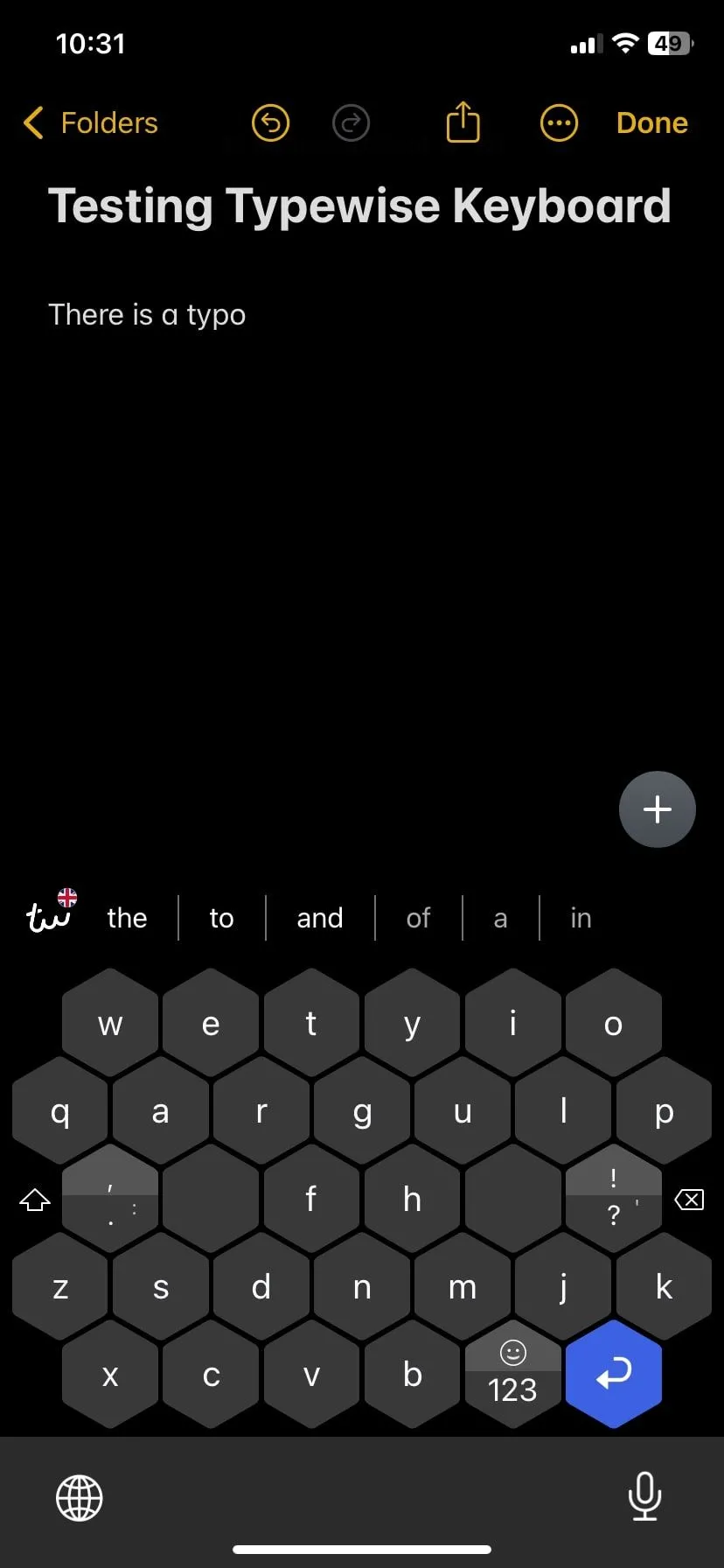 Bàn phím Typewise với bố cục lục giác độc đáo hiển thị gợi ý từ
Bàn phím Typewise với bố cục lục giác độc đáo hiển thị gợi ý từ
Typewise định nghĩa lại cách gõ phím với bố cục phím lục giác được thiết kế để giảm thiểu lỗi chính tả. Ban đầu, tôi thấy nó khá lạ lẫm và tốc độ gõ của tôi giảm đáng kể. Tuy nhiên, sau vài giờ làm quen, tôi bắt đầu nhận ra logic đằng sau thiết kế này – nó thực sự giúp giảm đáng kể các lần nhấn phím vô tình.
Mặc dù có những lợi ích rõ ràng, đường cong học tập của Typewise khá dốc, và tôi thấy nó không thực tế cho việc gõ tin nhắn nhanh. Tuy nhiên, tôi đánh giá cao cách tiếp cận tập trung vào quyền riêng tư của Typewise, vì ứng dụng này không thu thập dữ liệu người dùng.
Tải xuống: Typewise cho iOS (Miễn phí, có mua trong ứng dụng)
3. Gboard: Sức Mạnh Tìm Kiếm Của Google Trong Tầm Tay
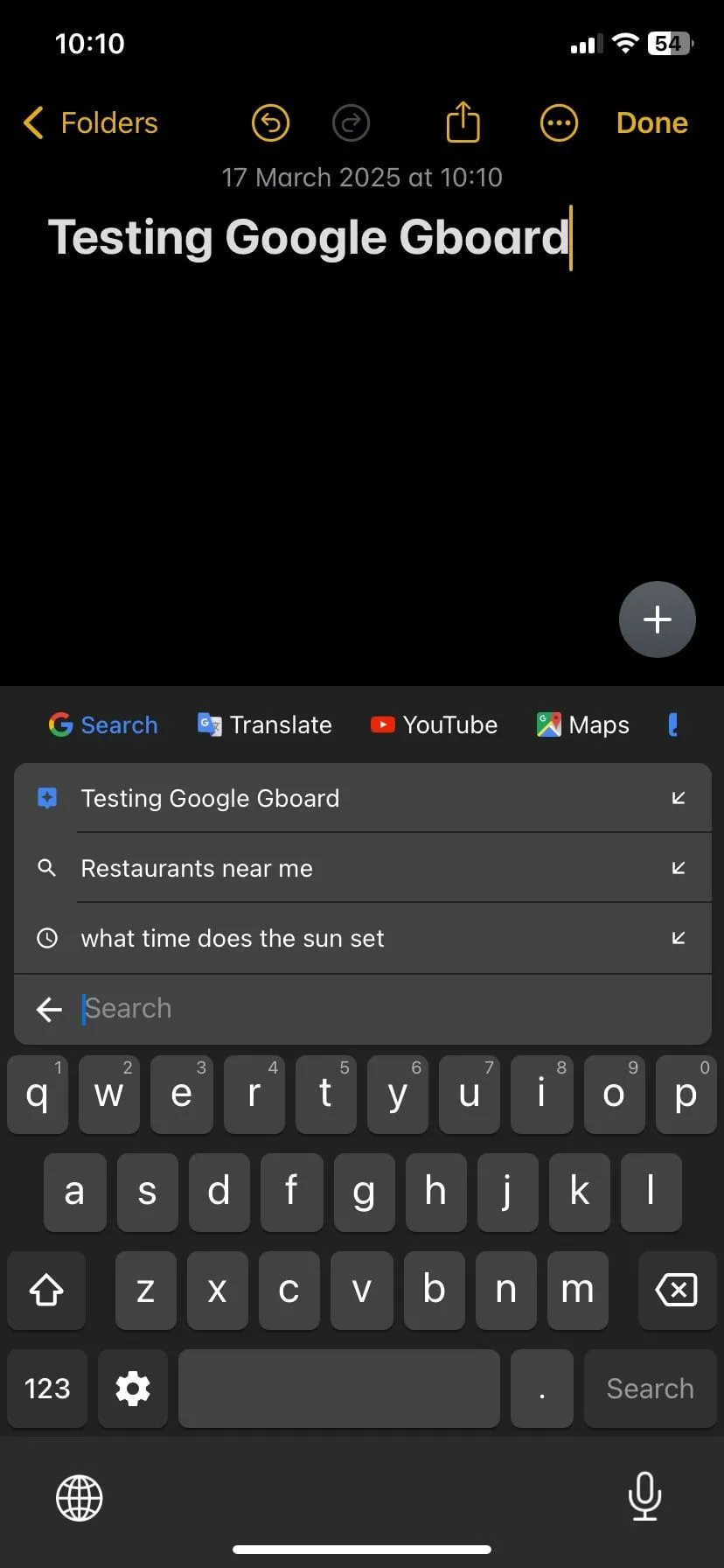 Tính năng tìm kiếm Google tích hợp trên bàn phím Gboard hiển thị gợi ý
Tính năng tìm kiếm Google tích hợp trên bàn phím Gboard hiển thị gợi ý
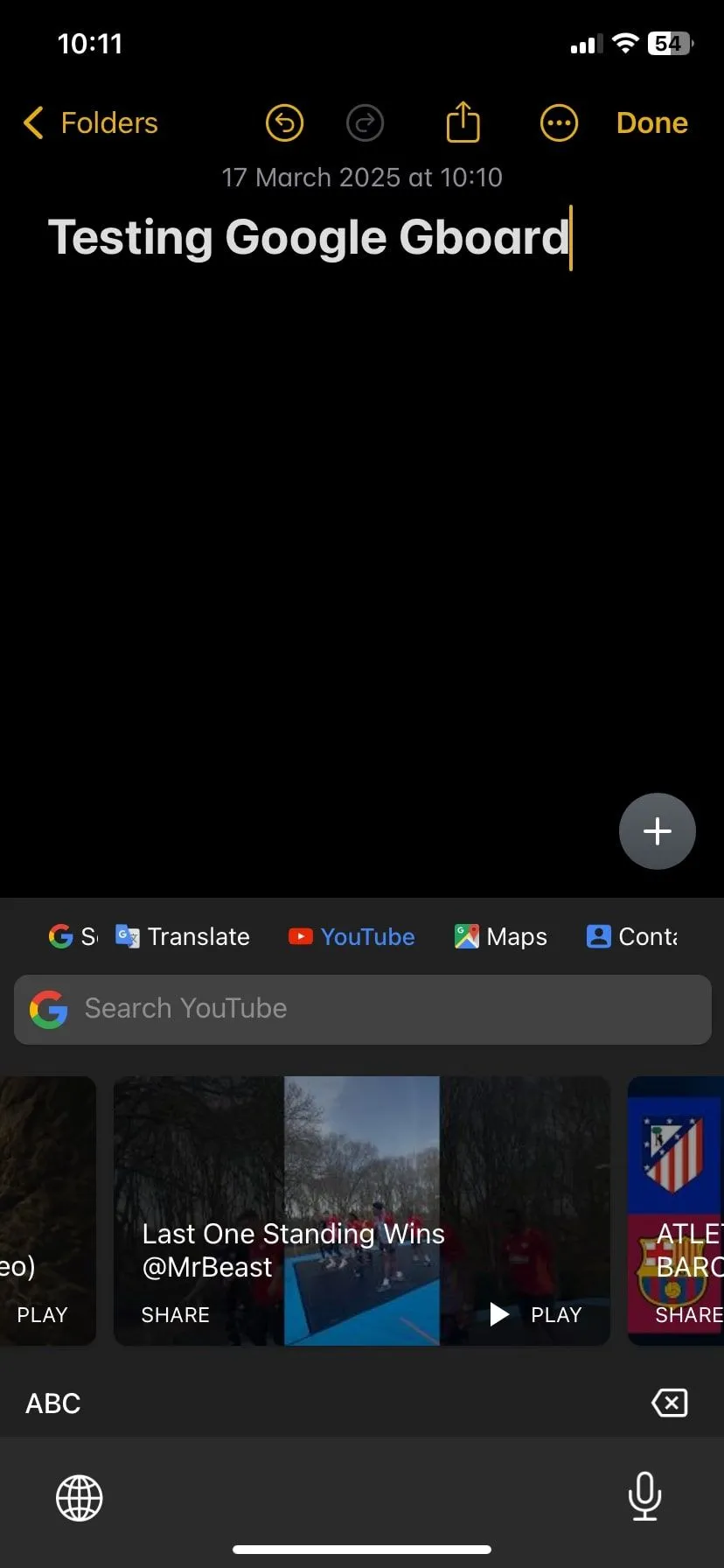 Tiện ích mở rộng YouTube trên bàn phím Gboard hiển thị video đề xuất
Tiện ích mở rộng YouTube trên bàn phím Gboard hiển thị video đề xuất
Gboard là bàn phím chủ lực của Google, tích hợp nhiều tính năng phong phú như tìm kiếm Google tích hợp, gõ vuốt (glide typing), gợi ý biểu tượng cảm xúc và ảnh GIF, cùng với hỗ trợ đa ngôn ngữ.
Tôi nhận thấy tính năng gõ vuốt rất mượt mà và chính xác. Việc có khả năng tìm kiếm Google trực tiếp trong bàn phím cũng tiện lợi đến bất ngờ. Khả năng chuyển đổi liền mạch giữa nhiều ngôn ngữ cũng là một điểm cộng lớn, và không khó hiểu vì sao nhiều người lại từ bỏ bàn phím iPhone mặc định để dùng Gboard.
Tuy nhiên, dù sở hữu nhiều tính năng, Gboard vẫn chưa hoàn hảo. Tôi cảm thấy nó chậm hơn một chút so với các bàn phím khác mà tôi đã thử, đặc biệt trên chiếc iPhone 11 của mình. Mặc dù nó cung cấp nhiều chủ đề để lựa chọn, nhưng các tùy chọn tùy chỉnh sâu hơn lại bị thiếu.
Tải xuống: Gboard cho iOS (Miễn phí)
2. Fleksy: Tốc Độ Gõ “Thần Tốc” Với Tự Động Sửa Lỗi Vượt Trội
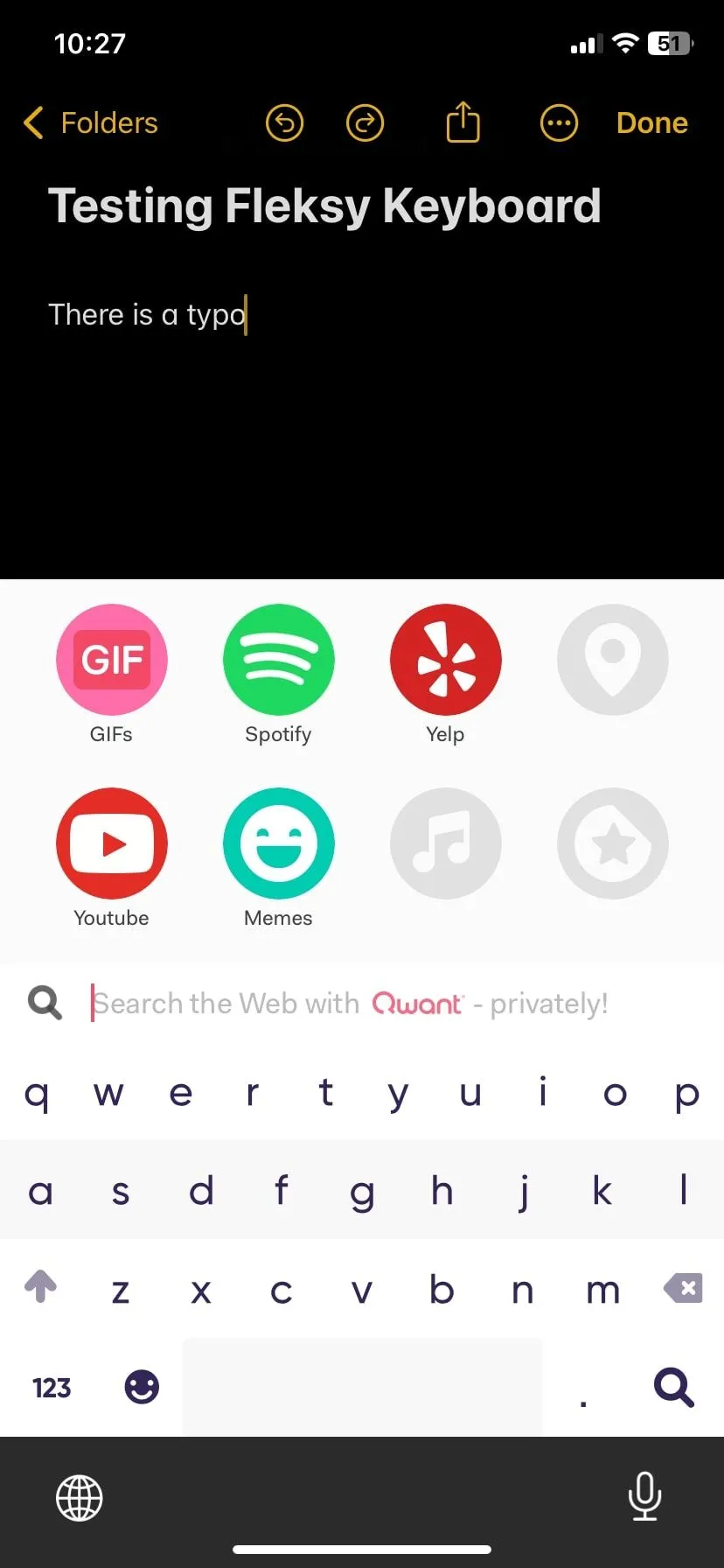 Các tiện ích mở rộng của bàn phím Fleksy bao gồm Spotify và YouTube
Các tiện ích mở rộng của bàn phím Fleksy bao gồm Spotify và YouTube
Fleksy đi theo một hướng tiếp cận khác bằng cách tập trung vào tốc độ hơn là các cử chỉ vuốt. Ứng dụng này tự nhận là bàn phím nhanh nhất nhờ hệ thống tự động sửa lỗi nâng cao. Và nó đã chứng minh được điều đó. Khi đã quen với Fleksy, tôi gõ nhanh hơn hầu hết các bàn phím khác. Khả năng tự động sửa lỗi của nó cực kỳ hiệu quả, thường xuyên sửa lỗi ngay cả khi tôi gõ sai hoàn toàn một từ.
Fleksy cũng cung cấp khả năng tùy biến sâu, bao gồm nhiều chủ đề và tiện ích mở rộng iOS để tăng cường chức năng. Nó hỗ trợ tìm kiếm GIF, nhãn dán và thậm chí tích hợp với YouTube, Yelp và Spotify. Tuy nhiên, đường cong học tập của Fleksy dốc hơn so với các bàn phím khác.
Tải xuống: Fleksy cho iOS (Miễn phí, có mua trong ứng dụng)
1. Microsoft SwiftKey: Đỉnh Cao AI & Dự Đoán Thông Minh
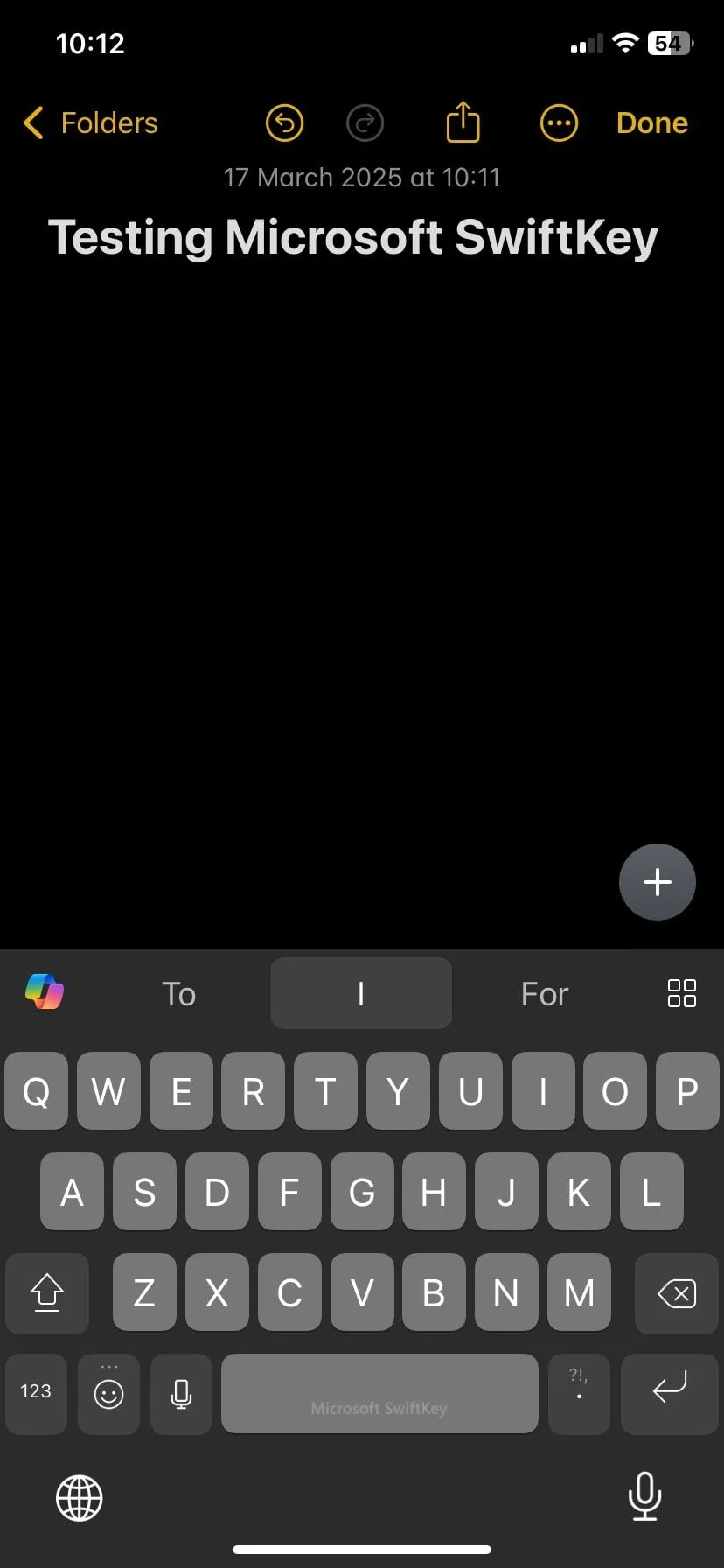 Giao diện bàn phím Microsoft SwiftKey khi gõ trên ứng dụng Ghi chú
Giao diện bàn phím Microsoft SwiftKey khi gõ trên ứng dụng Ghi chú
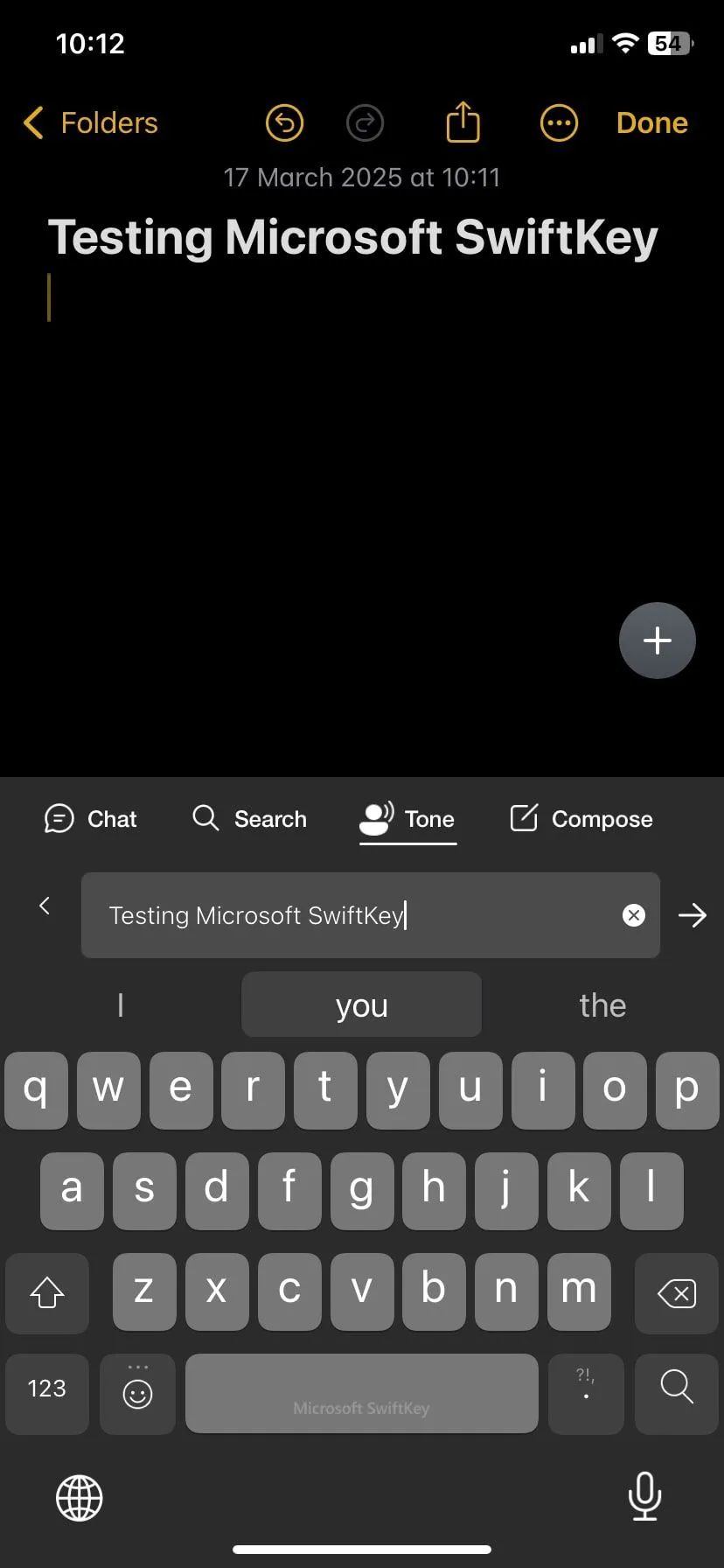 Tính năng điều chỉnh giọng điệu văn bản bằng AI trên bàn phím SwiftKey
Tính năng điều chỉnh giọng điệu văn bản bằng AI trên bàn phím SwiftKey
SwiftKey luôn nổi tiếng với khả năng dự đoán thông minh, và Microsoft đã nâng tầm nó với công nghệ AI. Hiện tại, nó đi kèm với tính năng tìm kiếm Copilot tích hợp, điều chỉnh giọng điệu tin nhắn bằng AI và các gợi ý trả lời thông minh.
Khả năng dự đoán từ của SwiftKey vẫn ở cấp độ hàng đầu. Tôi thực sự ấn tượng với cách nó dự đoán từ ngữ dựa trên thói quen viết của tôi. Các tính năng AI mới là một điểm cộng tuyệt vời, đặc biệt là khả năng điều chỉnh giọng điệu tin nhắn trước khi gửi. Chức năng tìm kiếm tích hợp cũng giúp việc tra cứu thông tin nhanh chóng và dễ dàng.
Tải xuống: Microsoft SwiftKey cho iOS (Miễn phí)
Sau khi thử nghiệm các ứng dụng bàn phím iPhone phổ biến này, SwiftKey đã nổi lên như lựa chọn hàng đầu của tôi.
SwiftKey học hỏi từ thói quen gõ của bạn, giúp khả năng dự đoán văn bản của nó cực kỳ chính xác. Các công cụ tìm kiếm Copilot AI và điều chỉnh giọng điệu tích hợp là những bổ sung tuyệt vời, và khả năng chuyển đổi ngôn ngữ liền mạch khiến nó trở thành lựa chọn hoàn hảo cho người dùng song ngữ.
Tính năng tự động sửa lỗi của SwiftKey đôi khi có thể hơi “quyết liệt”, và giao diện của nó không quá bắt mắt như Typewise. Tuy nhiên, khi xét đến hiệu quả gõ phím thuần túy, SwiftKey là vô địch. Đó là lý do tại sao tôi quyết định gắn bó với nó.
Bạn đã trải nghiệm những bàn phím iPhone nào? Hãy chia sẻ ý kiến của bạn về ứng dụng bàn phím yêu thích trong phần bình luận bên dưới nhé!


